Wie erstellt man ein Balkendiagramm, das ein anderes Balkendiagramm in Excel überlagert?
Das Erstellen eines Balkendiagramms, das ein anderes Balkendiagramm in Excel überlagert, ist eine hervorragende Möglichkeit, zwei Datensätze innerhalb desselben Diagramms zu vergleichen. Diese Art der Visualisierung kann Trends, Unterschiede oder Beziehungen zwischen den beiden Datensätzen klar und effektiv hervorheben. Während Excel keine integrierte Funktion für überlappende Balkendiagramme bietet, können Sie diesen Effekt leicht erzielen, indem Sie zwei Datenreihen in einem einzigen Diagramm kombinieren.
In diesem Artikel führen wir Sie durch zwei Methoden, um ein überlappendes Balkendiagramm in Excel zu erstellen, sodass Sie mehrere Datensätze in einer Ansicht vergleichen können.
Erstellen eines Balkendiagramms, das ein anderes Balkendiagramm in Excel überlagert
Erstellen eines Balkendiagramms, das ein anderes Balkendiagramm mit Kutools für Excel überlagert
Erstellen eines Balkendiagramms, das ein anderes Balkendiagramm in Excel überlagert
Bitte führen Sie die folgenden Schritte aus, um diese Aufgabe auszuführen.
1. Wählen Sie den Datenbereich aus, für den Sie ein überlappendes Diagramm erstellen möchten, und klicken Sie dann auf „Einfügen“ > „Einfügen eines Spalten- oder Balkendiagramms“ > „Gruppiertes Diagramm“, wie im Screenshot gezeigt:
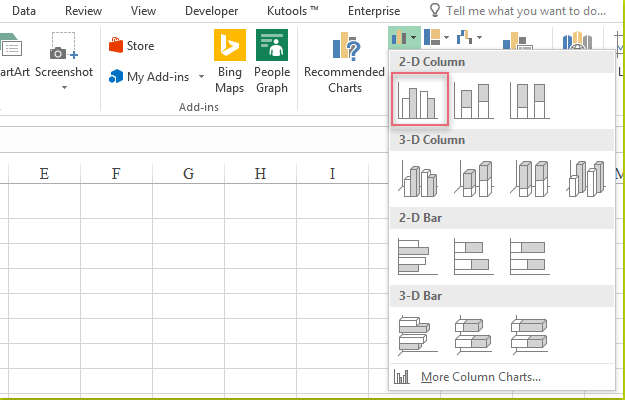
2. Nachdem Sie das gruppierte Diagramm erstellt haben, klicken Sie mit der rechten Maustaste auf eine Serienleiste und wählen Sie „Diagrammtyp der Reihe ändern“ aus dem Kontextmenü, siehe Screenshot:
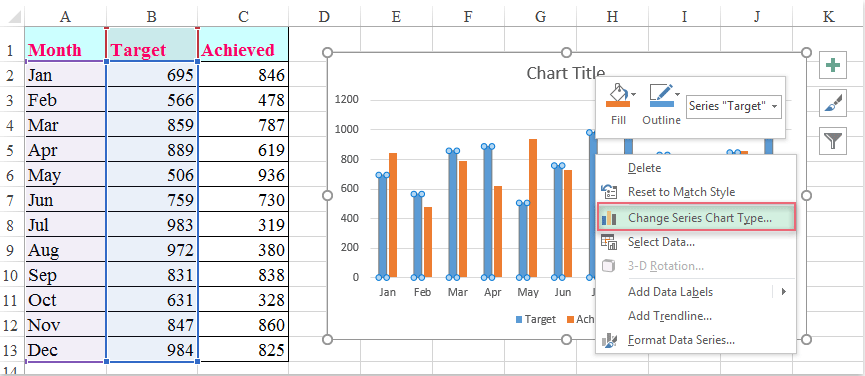
3. Wählen Sie im Dialogfeld „Diagrammtyp ändern“ unter dem Reiter „Alle Diagramme“ im linken Bereich „Kombination“ aus, und klicken Sie dann im rechten Abschnitt auf „Benutzerdefiniertes Kombinationsdiagramm“. Aktivieren Sie ein Kontrollkästchen in der Liste „Sekundäre Achse“, siehe Screenshot:
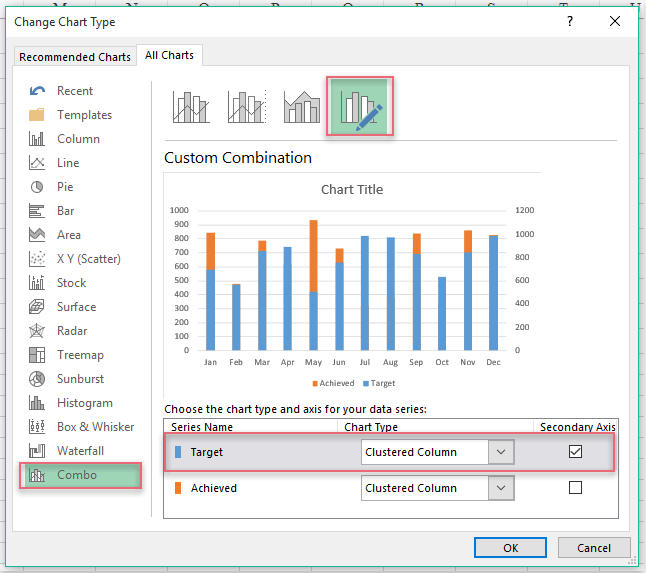
4. Klicken Sie dann auf „OK“, um das Dialogfeld zu schließen. Wählen Sie weiterhin die Datenreihenleiste aus, klicken Sie mit der rechten Maustaste darauf und wählen Sie „Datenreihe formatieren“ aus dem Kontextmenü, siehe Screenshot:
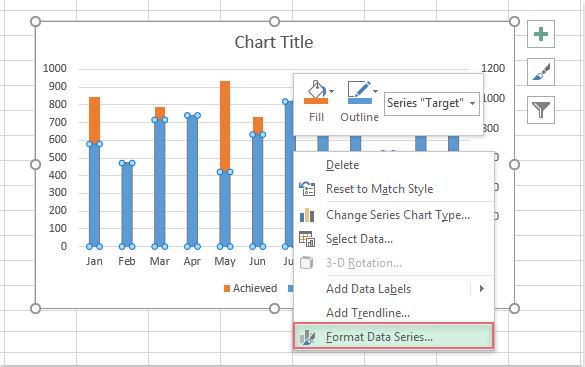
5. Klicken Sie im sich öffnenden Bereich „Datenreihe formatieren“ auf die Schaltfläche „Reihenoptionen“ und passen Sie die „Lückenbreite“ an, um die Balken breiter oder schmaler zu machen, je nach Bedarf, siehe Screenshot:

6. Klicken Sie dann auf die Schaltfläche „Füllung & Linie“, klicken Sie auf „Füllung“, um es zu erweitern. Wählen Sie im Abschnitt „Füllung“ die Option „Einfarbige Füllung“ aus und wählen Sie dieselbe Farbe wie bei der anderen Datenreihe. Gleichzeitig erhöhen Sie die Transparenz, und Sie erhalten das folgende überlappende Balkendiagramm:
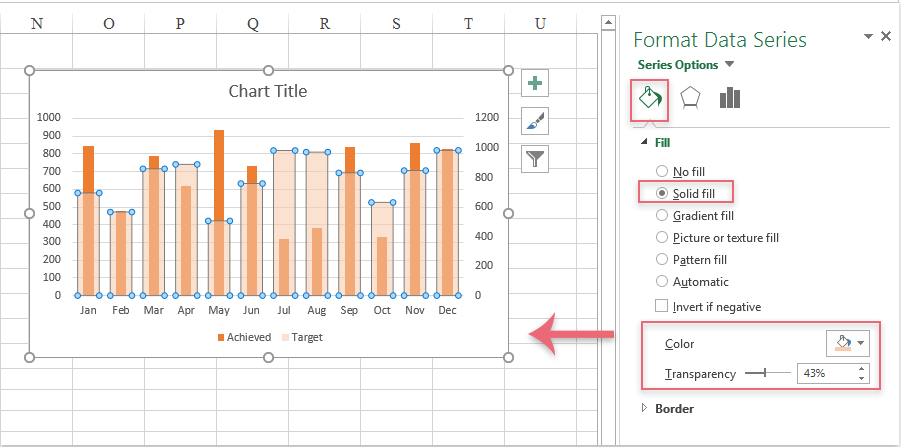
Erstellen eines Balkendiagramms, das ein anderes Balkendiagramm mit Kutools für Excel überlagert
Mit Kutools für Excel ist das Erstellen eines Balkendiagramms, das ein anderes Balkendiagramm überlagert, einfacher denn je. Anstatt manuell mehrere Datenreihen und Achseneinstellungen anzupassen, vereinfacht Kutools den Prozess mit seiner intuitiven Benutzeroberfläche und leistungsstarken Diagrammwerkzeugen. Mit nur wenigen Klicks können Sie zwei Datensätze in einem einzigen Diagramm kombinieren und das Aussehen, die Farben und das Layout entsprechend Ihren Bedürfnissen anpassen.
Nach der Installation von Kutools für Excel gehen Sie bitte wie folgt vor:
- Klicken Sie auf „Kutools“ > „Diagramme“ > „Fortschritt“ > „Tatsächlich vs. Ziel-Diagramm“, siehe Screenshot:

- Im Dialogfeld „Tatsächlich vs. Ziel-Diagramm“:
- (1.) Wählen Sie die Option „Sollwerte als Balken anzeigen“ im Abschnitt „Diagrammtyp“ aus;
- (2.) Geben Sie dann die „Achsenbeschriftungen“, „Zielwert“ und „Tatsächlicher Wert“ separat in die jeweiligen Textfelder ein;
- (3.) Klicken Sie abschließend auf die Schaltfläche „OK“.

- Jetzt wird sofort ein Balkendiagramm erstellt, das ein anderes Balkendiagramm überlagert, siehe Screenshot:

Zusammenfassend lässt sich sagen, dass das Erstellen eines Balkendiagramms, das ein anderes Balkendiagramm in Excel überlagert, entweder manuell mit integrierten Excel-Funktionen oder mühelos mit Kutools für Excel erfolgen kann. Beide Ansätze ermöglichen es Ihnen, klare und wirkungsvolle Diagramme zu erstellen. Wählen Sie die Methode, die am besten zu Ihren Bedürfnissen passt. Wenn Sie weitere Excel-Tipps und -Tricks kennenlernen möchten, bietet unsere Website Tausende von Tutorials.
Die besten Produktivitätstools für das Büro
Stärken Sie Ihre Excel-Fähigkeiten mit Kutools für Excel und genießen Sie Effizienz wie nie zuvor. Kutools für Excel bietet mehr als300 erweiterte Funktionen, um die Produktivität zu steigern und Zeit zu sparen. Klicken Sie hier, um die Funktion zu erhalten, die Sie am meisten benötigen...
Office Tab bringt die Tab-Oberfläche in Office und macht Ihre Arbeit wesentlich einfacher
- Aktivieren Sie die Tabulator-Bearbeitung und das Lesen in Word, Excel, PowerPoint, Publisher, Access, Visio und Project.
- Öffnen und erstellen Sie mehrere Dokumente in neuen Tabs innerhalb desselben Fensters, statt in neuen Einzelfenstern.
- Steigert Ihre Produktivität um50 % und reduziert hunderte Mausklicks täglich!
Alle Kutools-Add-Ins. Ein Installationspaket
Das Kutools for Office-Paket bündelt Add-Ins für Excel, Word, Outlook & PowerPoint sowie Office Tab Pro und ist ideal für Teams, die mit mehreren Office-Anwendungen arbeiten.
- All-in-One-Paket — Add-Ins für Excel, Word, Outlook & PowerPoint + Office Tab Pro
- Ein Installationspaket, eine Lizenz — in wenigen Minuten einsatzbereit (MSI-kompatibel)
- Besser gemeinsam — optimierte Produktivität in allen Office-Anwendungen
- 30 Tage kostenlos testen — keine Registrierung, keine Kreditkarte erforderlich
- Bestes Preis-Leistungs-Verhältnis — günstiger als Einzelkauf der Add-Ins


